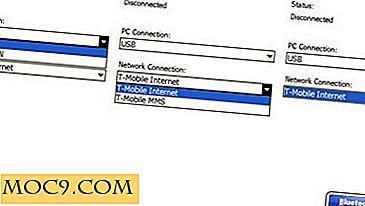Thêm phong cách cho ảnh chụp màn hình của bạn Sử dụng Screenie
Người ta nói rằng "một bức tranh vẽ một ngàn chữ", và điều đó thường rất đúng khi giải thích công nghệ. Ảnh chụp màn hình là một yếu tố quan trọng trong việc truyền tải thông tin thích hợp ở định dạng dễ tiêu hóa. Nó cho thấy người đọc những gì mong đợi, và khi kết hợp với một lời giải thích, một ảnh chụp màn hình có thể giúp người đọc giải quyết nhiệm vụ phía trước.
Nhưng ảnh chụp màn hình có thể, đôi khi, nhàm chán! Một cách để thêm flare vào ảnh chụp màn hình là sử dụng trình chỉnh sửa ảnh và chỉnh sửa ảnh bằng cách thêm phản xạ, ánh sáng, bóng và phối cảnh hoặc để tạo khung hình hoặc trình bày ảnh theo cách khác. Tuy nhiên, nếu bạn không có các kỹ năng “Photoshop” đúng, điều đó có thể khó.
Để thay thế cho việc sử dụng trình chỉnh sửa ảnh, bạn có thể sử dụng Screenie, một chương trình được thiết kế để cung cấp cho ảnh chụp màn hình một giao diện khác mà không cần một nghệ sĩ đồ họa. Để cài đặt nó trên Ubuntu, gõ lệnh sau vào cửa sổ terminal:
sudo apt-get cài đặt screenie-qt
Bạn có thể khởi động Screenie từ trình khởi chạy hoặc từ dòng lệnh như sau:
screenie-qt
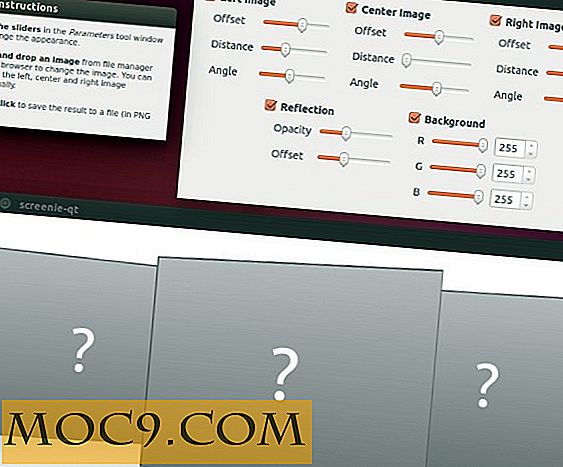
Sử dụng Screenie rất đơn giản. Có hai cửa sổ chính: một cửa sổ hiển thị bản xem trước ảnh ghép màn hình của bạn và cửa sổ kia cho các nút điều khiển. Để thêm hình ảnh vào ảnh ghép, bạn chỉ cần kéo và thả chúng từ trình quản lý tệp. Sau khi được tải, bạn có thể sử dụng các điều khiển để có được giao diện mong muốn.
Có năm bộ điều khiển. Ba đầu tiên làm việc giống nhau nhưng áp dụng cho hình ảnh bên trái, trung tâm và bên phải. Hai điều khiển cuối cùng phản ánh và nền. Các điều khiển hình ảnh cho phép bạn thay đổi độ lệch (vị trí nằm ngang của hình ảnh), khoảng cách (khoảng cách hoặc hình ảnh xuất hiện cách xa) và góc (mức xoay được áp dụng cho hình ảnh). Dưới đây là một ví dụ sử dụng ba hình ảnh và tất cả các điều khiển ở vị trí mặc định của chúng:

Nếu bạn chỉ sử dụng một hoặc hai hình ảnh, bạn có thể hủy kích hoạt các hình ảnh không mong muốn bằng cách bỏ chọn hộp kiểm có liên quan. Dưới đây là ví dụ chỉ sử dụng một hình ảnh:

Đầu tiên của các thiết lập phản chiếu cho phép bạn kiểm soát độ mờ đục của sự phản chiếu. Điều này về cơ bản kiểm soát bao nhiêu minh bạch được áp dụng cho sự phản ánh. Cài đặt “Offset” điều khiển kích thước của sự phản chiếu. Một bù đắp nhỏ có nghĩa là sự phản xạ sẽ ngắn, trong khi một bù đắp lớn sẽ tạo ra một phản xạ dài.
Bộ điều khiển chính khác là màu nền. Ba thanh trượt điều khiển các mức màu đỏ, lục và lam (RGB), nghĩa là bạn có thể đặt nền cho bất kỳ màu nào. Nếu bạn bỏ chọn hộp chọn “Nền”, thì nền sẽ được đặt thành hoàn toàn trong suốt.

Khi bạn hài lòng với ảnh ghép màn hình, bạn có thể lưu ảnh bằng cách nhấp chuột phải vào hình ảnh. Chọn đường dẫn nơi bạn muốn lưu hình ảnh, nhập tên tệp và nhấp vào lưu. Hình ảnh sẽ được lưu dưới định dạng PNG.
Nếu bạn có bất kỳ vấn đề nào với các ví dụ nêu trên, vui lòng sử dụng phần bình luận bên dưới và chúng tôi sẽ xem chúng tôi có thể trợ giúp không.